
תוכנה זו תשמור על מנהלי ההתקנים שלך, ובכך תשמור עליך מפני שגיאות מחשב נפוצות ותקלות חומרה. בדוק את כל הנהגים שלך כעת בשלושה שלבים פשוטים:
- הורד את DriverFix (קובץ הורדה מאומת).
- נְקִישָׁה התחל סריקה למצוא את כל הנהגים הבעייתיים.
- נְקִישָׁה עדכן מנהלי התקנים כדי לקבל גרסאות חדשות ולהימנע מתקלות במערכת.
- DriverFix הורד על ידי 0 קוראים החודש.
משתמשים בתוכנת CAD ממשיכים לראות את הודעת השגיאה הזו גרסה זו של קובץ הציור אינה נתמכת. הם דיווחו כי הבעיה מתעוררת בעת ניסיון לייצא או לייבא קבצים מ / לפורמט .DWG לתוכנת Auto CAD המועדפת עליהם. נראה כי נושא זה קיים במגוון מצבים ועם מגוון רחב של אפשרויות תוכנת CAD.
קבלת שגיאה זו עלולה להיות מעצבנת ביותר, מכיוון שהיא אינה מאפשרת לך גישה למידע המאוחסן בתוך הקבצים, ולא מופיע קוד שגיאה ספציפי מלבד זה שהוזכר קודם לכן.
נושא זה מגוון בפלטפורמות שונות וקורה גם בתוכנות CAD שונות. קשה מאוד לאתר את הנושא מסיבה זו. הצוות שלנו חקר את הנושא באופן אינטנסיבי, והגענו למדריך לפתרון בעיות כדי לנסות לתקן את הבעיה.
ראוי להזכיר כי מדריך זה לפתרון בעיות יחול רק על קבוצת משתמשים. פתרון הבעיה בבסיסה מחייב שיטות לפתרון בעיות בהתאמה אישית לכל מקרה ומקרה.
כיצד לתקן קובץ ציור אינו שגיאת AutoCAD תקפה?
1. ודא שהקבצים שאתה מנסה לפתוח תואמים את תוכנת ה- CAD שלך
בכל הנוגע לבעיות תאימות של פורמט תוכנת CAD, מומלץ להשתמש באותה גרסה של התוכנה בה נוצרו במקור הקבצים. על מנת לברר באיזו תוכנת CAD ואיזו גרסה הן נוצרו, בצע את הצעדים הבאים:
- לחץ לחיצה ימנית על הקובץ שגורם להודעת השגיאה -> לפתוח עם -> בחר עורך טקסט מרשימת התוכניות.
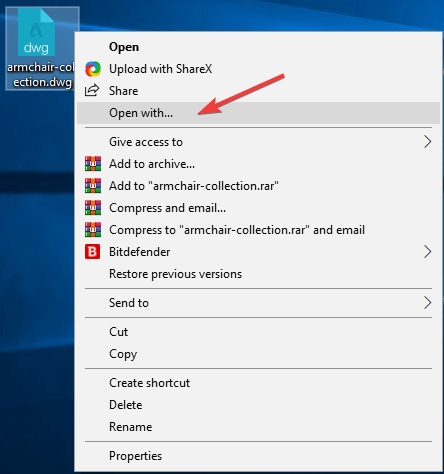
- בתוך עורך הטקסט, חפש קוד ערך בתחילת ה'טקסט '.
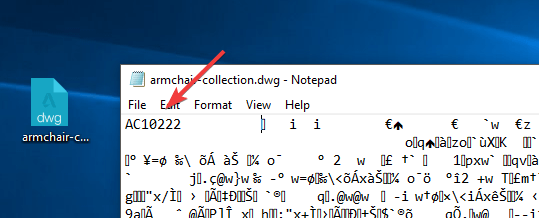
- זו תהיה גרסת התוכנה ששימשה ליצירת אותו קובץ.
- בדוק באופן מקוון אם גרסה זו של התוכנה עדיין זמינה להורדה.
הערה: ניתן לעבוד עם קבצים בפורמט .DWG ו- .DXF רק אם גרסת התוכנה שלך אינה ישנה יותר מגרסת התוכנה בה נוצרו.
2. השתמש בתוכנה אחרת כדי לפתוח את קובץ DWG
- לחץ לחיצה ימנית על הקובץ שגורם לבעיות -> בחר פתח עם -> בחר תוכנה תואמת אחרת (AutoCAD נייד במקרה שלי).
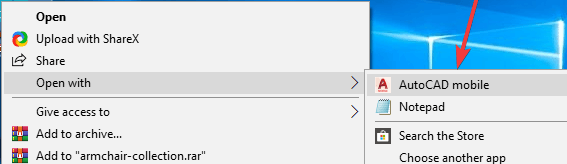
- לאחר פתיחת הקובץ בתוכנת ה- CAD לבחירתך, ייצא אותו כקובץ חדש עם אחד מהם .DWG או .DXF פוּרמָט.
- נסה מחדש לפתוח את הקובץ בתוכנת ה- CAD הראשונית שלך.
אם אין לך תוכנה תואמת אחרת במחשב האישי שלך, בצע את הצעדים הבאים:
- לחץ לחיצה ימנית על ה- .DWG קוֹבֶץ -> פתח עם -> חפש בחנות.
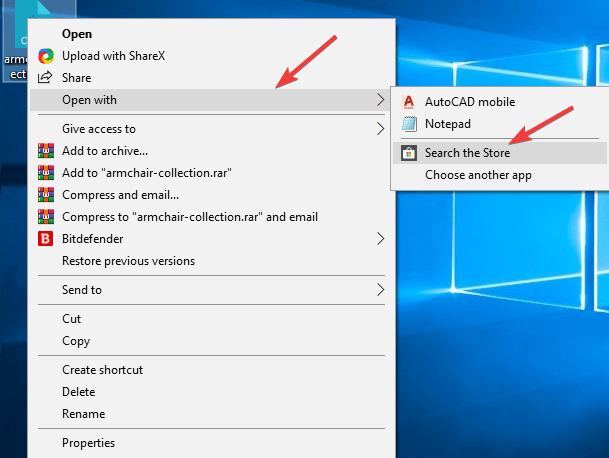
- בחר יישום מ חנות Windows וחזור על השלבים שנמצאו ב שיטה 2.
במאמר זה, בדקנו דרך לעקיפת הבעיה המהירה שנגרמה כתוצאה מאי התאמה בין פורמטים של קבצי CAD. אל תהסס ליידע אותנו אם המדריך הזה עזר לך לפתור את הבעיה על ידי תגובה למטה.
קרא גם:
- OneDrive ו- SharePoint מציעים כעת תמיכה מובנית בקבצי AutoCAD
- תיקון: AutoCad לא עובד ב- Windows 10
- כיצד לתקן קבצי AutoCAD פגומים ב- Windows 10


